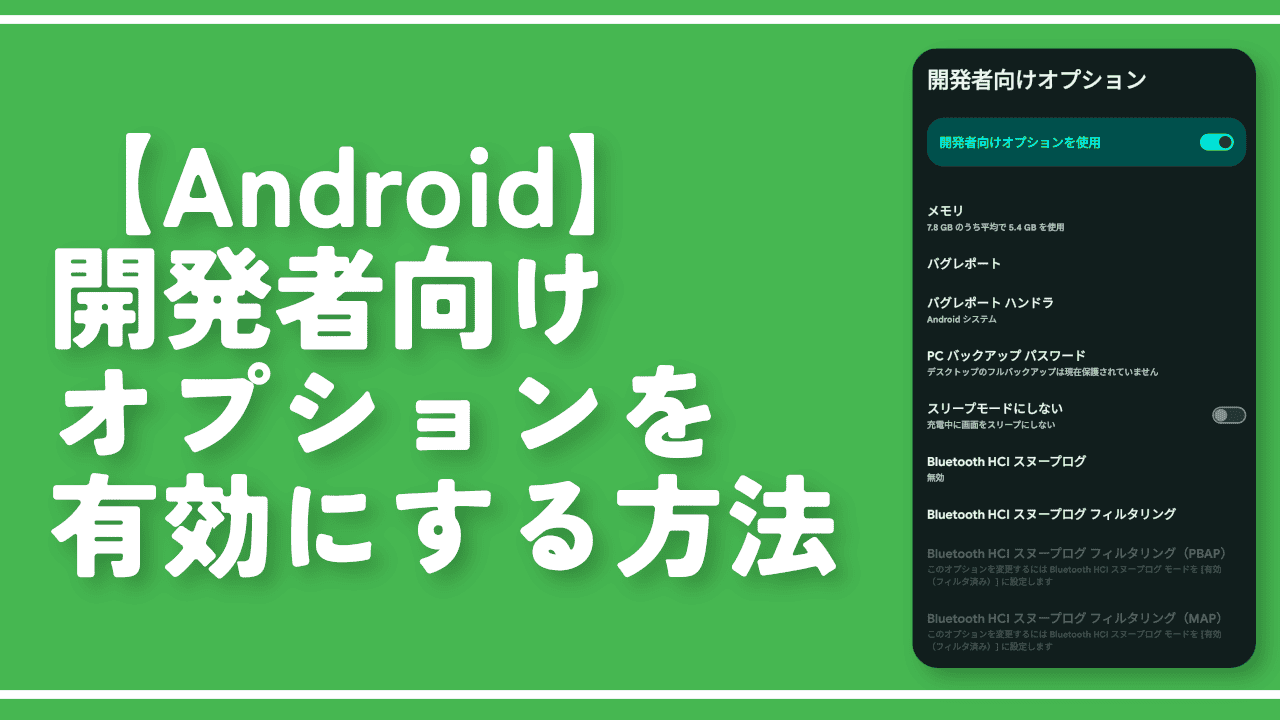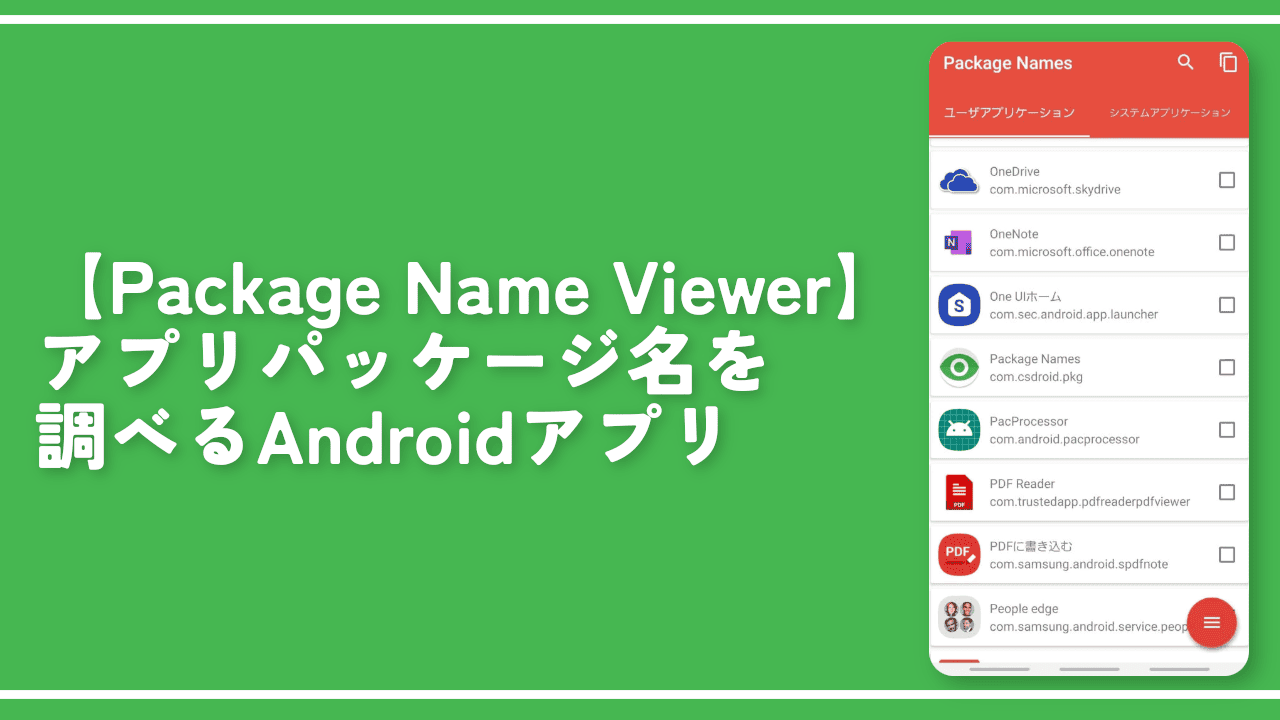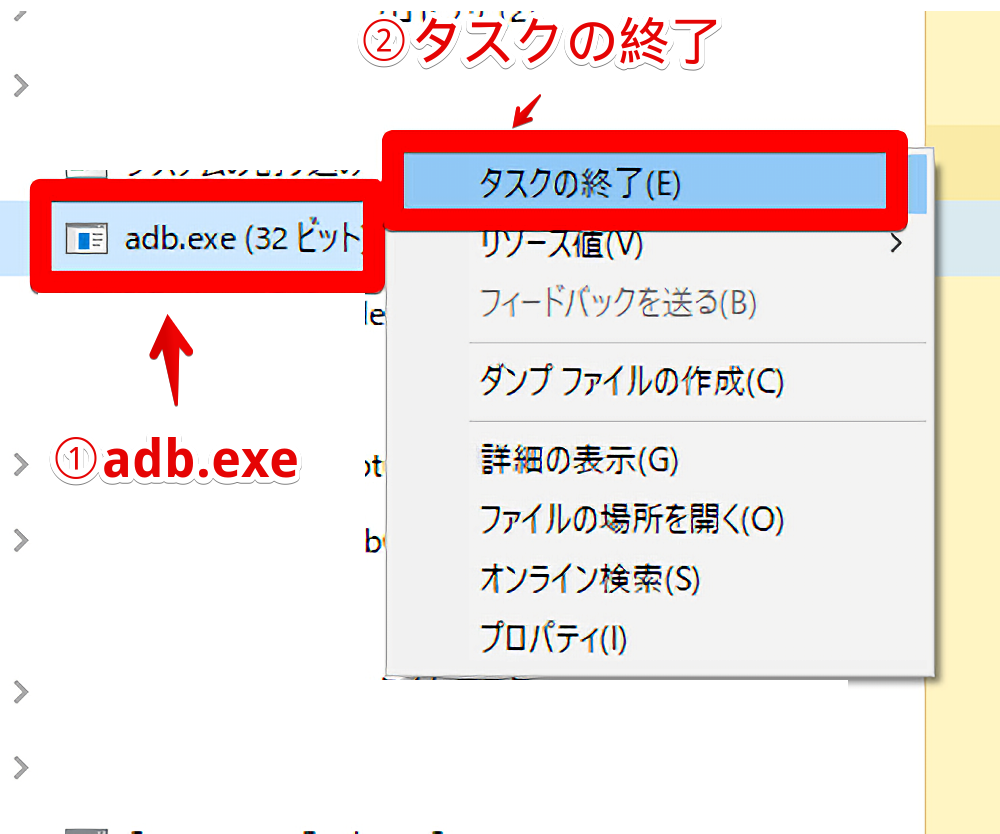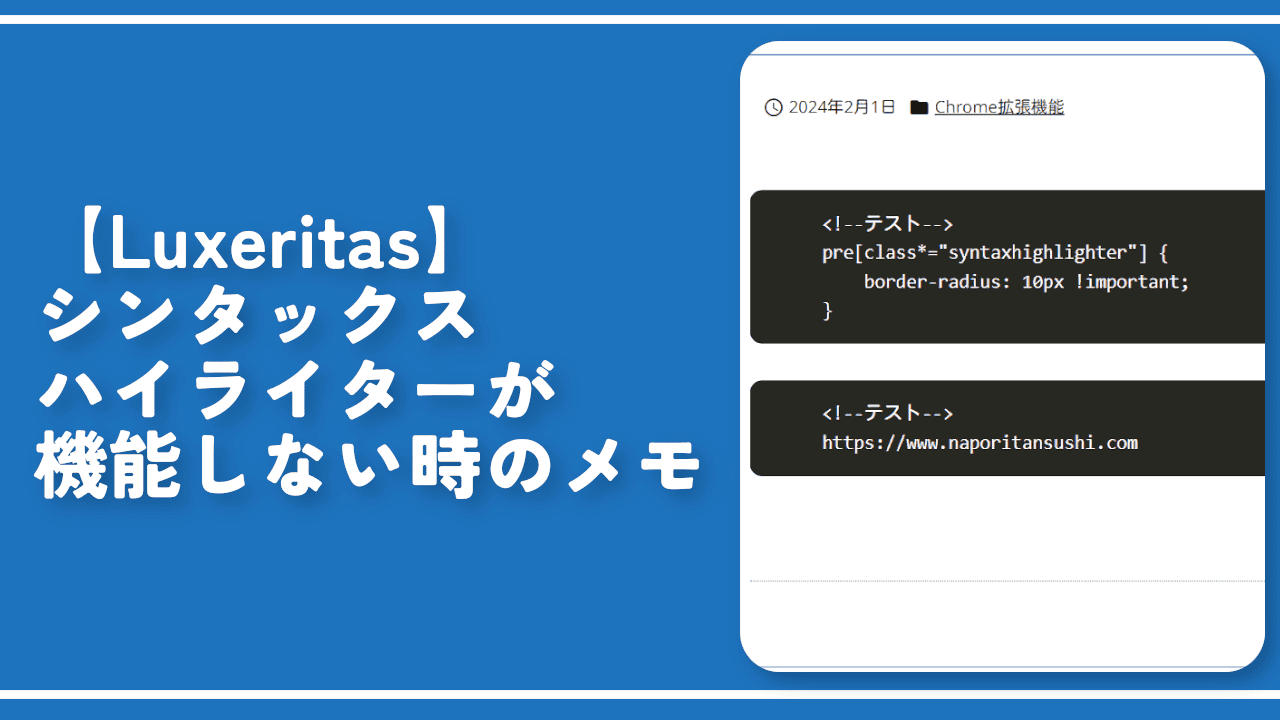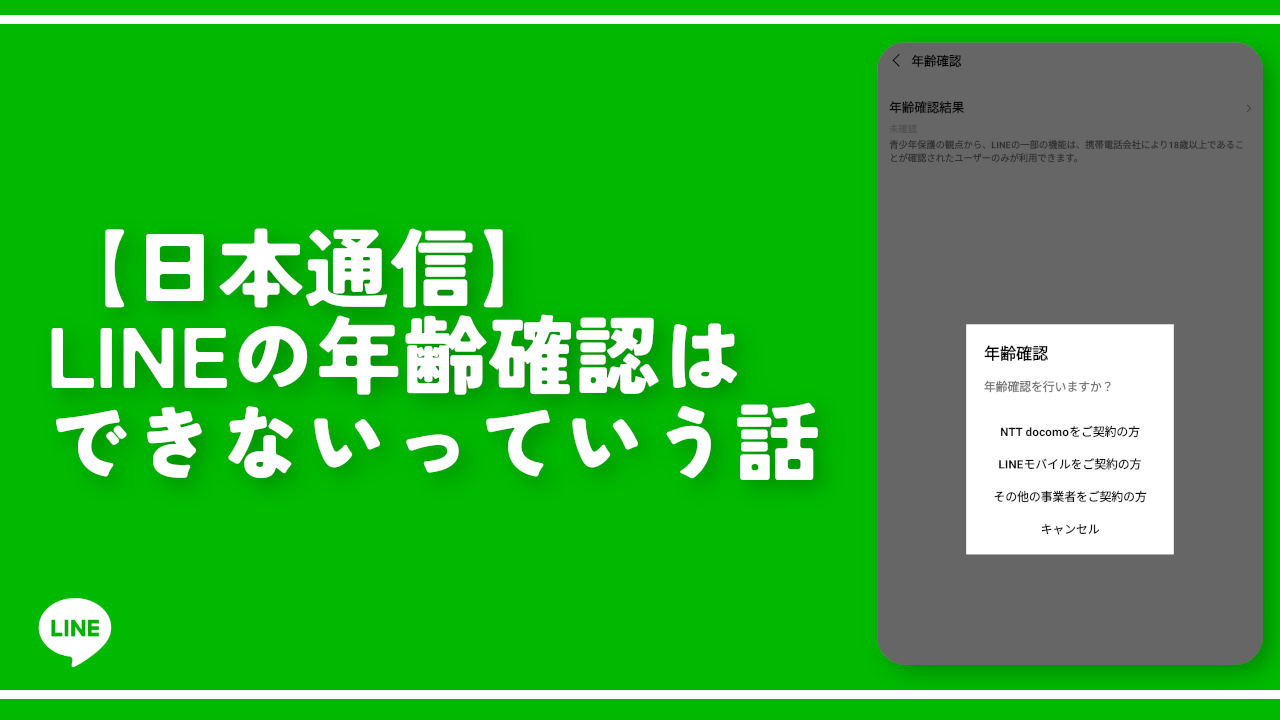【ADB】Androidの標準アプリを強制削除する方法

この記事では、Androidスマホにプリインストールされているシステムアプリ(標準アプリ)やキャリアアプリを強制削除する方法について書きます。
ADBコマンドを利用することで無効化できます。
PCとAndroidスマホを接続した状態で、コマンドプロンプト上からADB(Android Debug Bridge)コマンドを実行することで、標準インストールされているシステムアプリを強制削除(正確には無効化)できます。
通常Androidスマホに最初から入っているキャリア系・システム系のアプリは消せません。
例えば、僕が以前docomoで契約・購入したGalaxyスマホにはエリアメール、オートGPS、なぜか2つあるメッセージ、OneDrive、iコンシェルなどがプリインストールされていました。
2023年5月にGoogleストアで購入した「Google Pixel 7a」は、本体だけ購入し契約は格安SIM(日本通信)にしたので余計なキャリアアプリが入っていませんでしたが、「Pixelガイド」、「Googleサポートサービス」などごく一部使わないけど消せないアプリがありました。
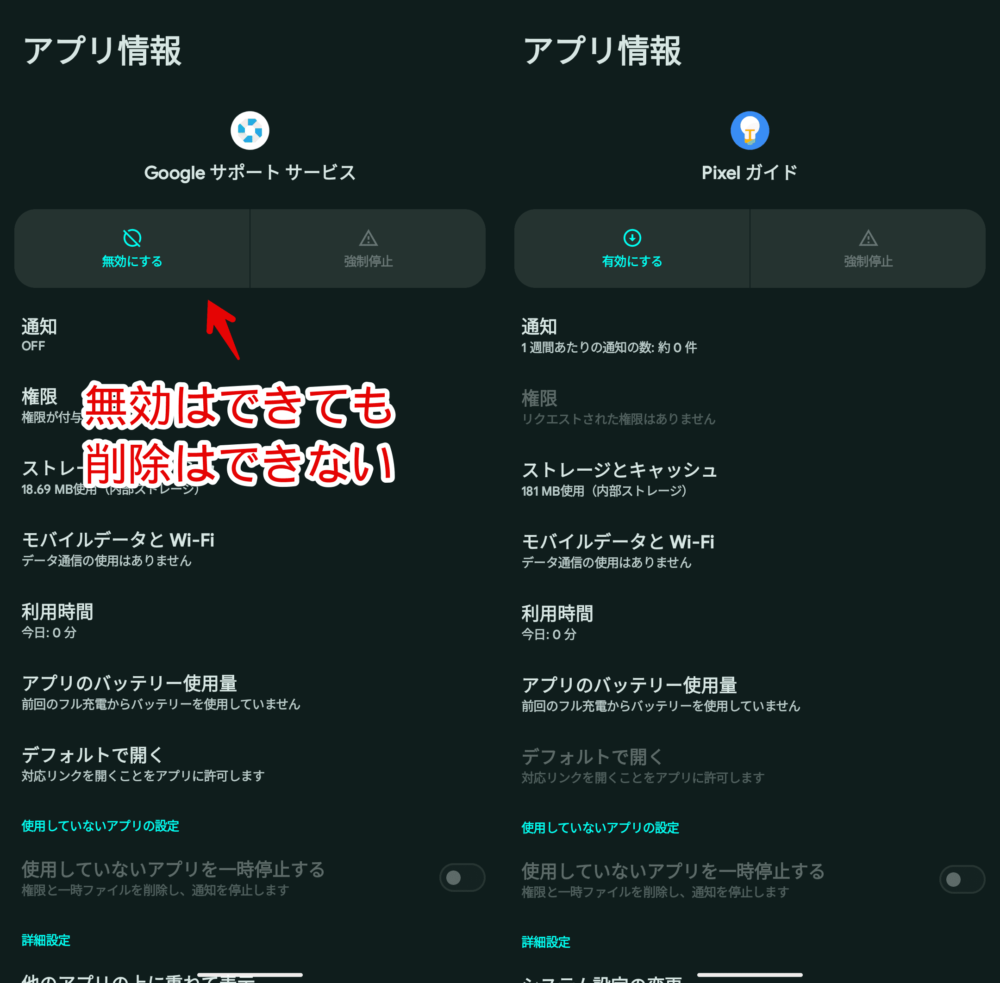
無効化はできてもアンインストールができない、あるいは無効化すらできないパターンがあります。使えば便利なんでしょうが使わない人からすると不要です。
ADBを活用することで見た目上消せます。完全な削除というわけではなく無効化に近いです。いざという時はアプリにもよると思いますが再インストール(復活)できます。
本記事はWindows11のPCとAndroid端末を使っている方向けです。iPhoneやMacを使っている方向けではありません。ADBとはAndroidで高度な設定を行うためのツールです。
本記事の注意点
間違えて必要なアプリを削除するとスマホの動作に不具合がでる可能性があります。本記事は自分が今何の作業をしているのか、消したいアプリはどこに使われていて消しても問題ないのか把握できる方向けの内容です。
高度なので初心者さんにはおすすめしません。ADBコマンドでの削除(無効化)ではなく、設定からの「アプリの無効化」で我慢するのがいいと思います。
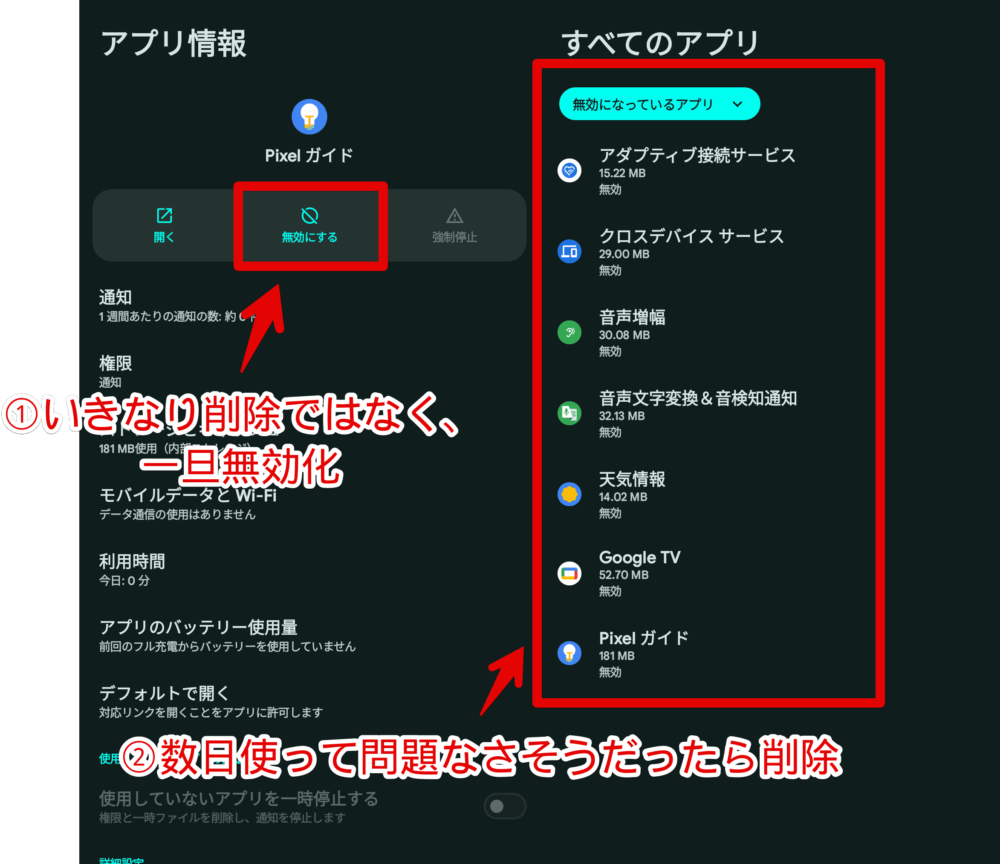
無効化した状態でしばらく使って問題なさそうだったらADBコマンドで消す手順がいいかなと思います。
スマホが起動しなくなったり、設定に関わるシステムアプリを消したことにより、設定が開けなくなる…みたいな状況になっても対処できる方向けです。うっかり必要なアプリを消しちゃった場合はこちらの方法で復元できます。
ADB環境を構築する
最初はADBコマンドを使えるようにPC上で環境を構築する必要があります。必要なソフトをインストールしてPathを通す…という作業をします。
詳しくは下記記事を参考にしてみてください。
ADBコマンドでアプリを強制削除する手順
大体以下の流れです。
- 【初回のみ】開発者向けオプションを有効にする
- 【初回のみ】スマホでUSBデバッグをオンにする
- 消したいアプリのパッケージ名を調べる
- コマンドプロンプトを起動して、スマホと接続する
- 削除ADBコマンドを実行する
【初回のみ】開発者向けオプションを有効にする
後述するUSBデバッグをオンにしないと、PCのコマンドプロンプトからコマンドを実行できません。そのUSBデバッグをオンにするためには、Androidスマホの開発者向けオプションをオンにする必要があります。既にオンにしている方はスルーでOKです。
【初回のみ】スマホでUSBデバッグをオンにする
スマホ側でUSBデバッグという機能をオンにします。本作業は初回のみです。一度オンにすると自動的に次回以降もオンになってくれると思います。ただし、スマホの再起動やアップデートによりリセットされることがあるのでその際は再び有効にします。
Androidの設定アプリを開きます。
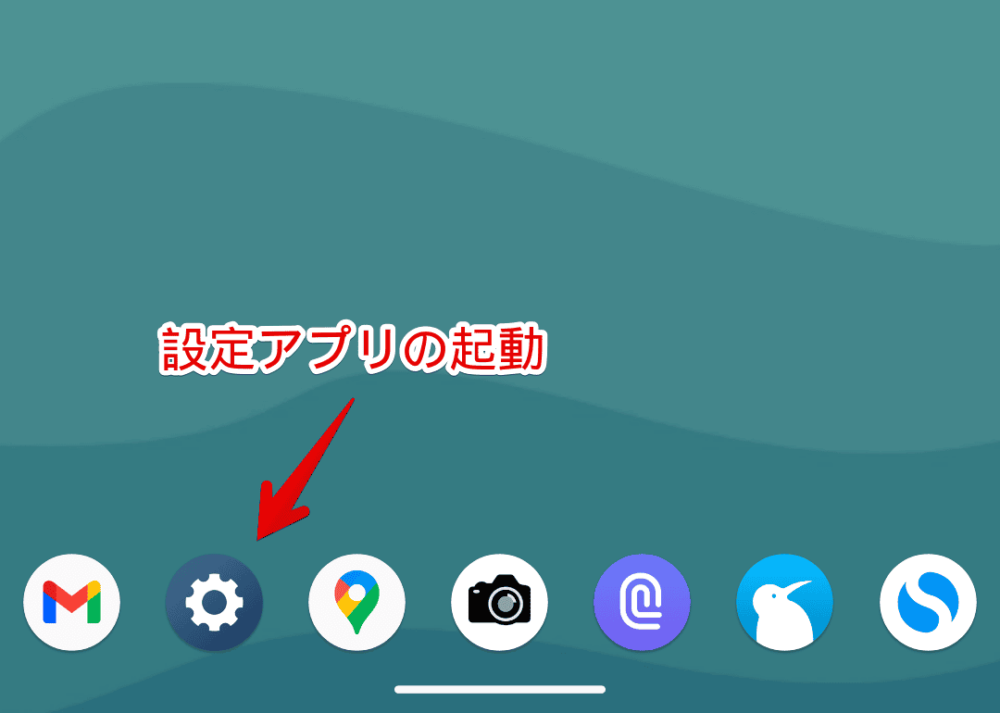
Pixelシリーズのスマホだと「システム」内にある「開発者向けオプション」があります。タップします。
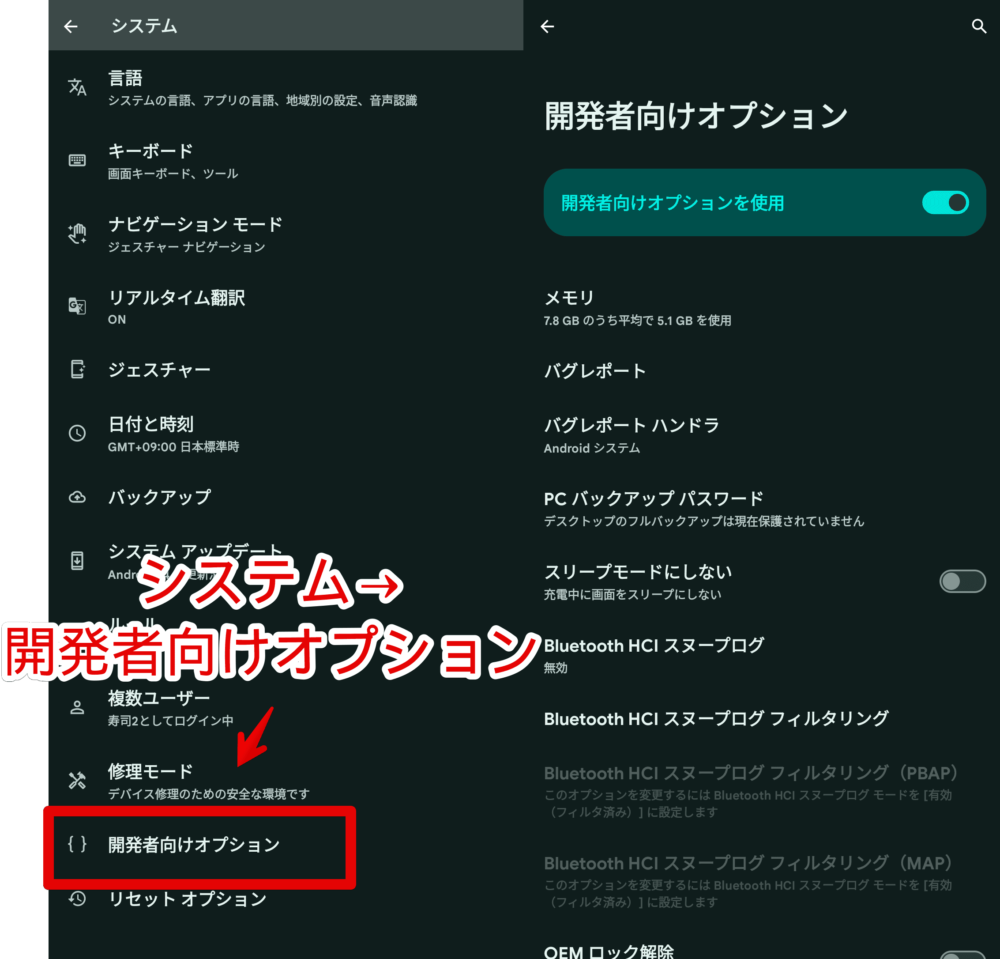
ページをスクロールして「USBデバッグ」の項目を探します。見つけたらタップしてオンにします。
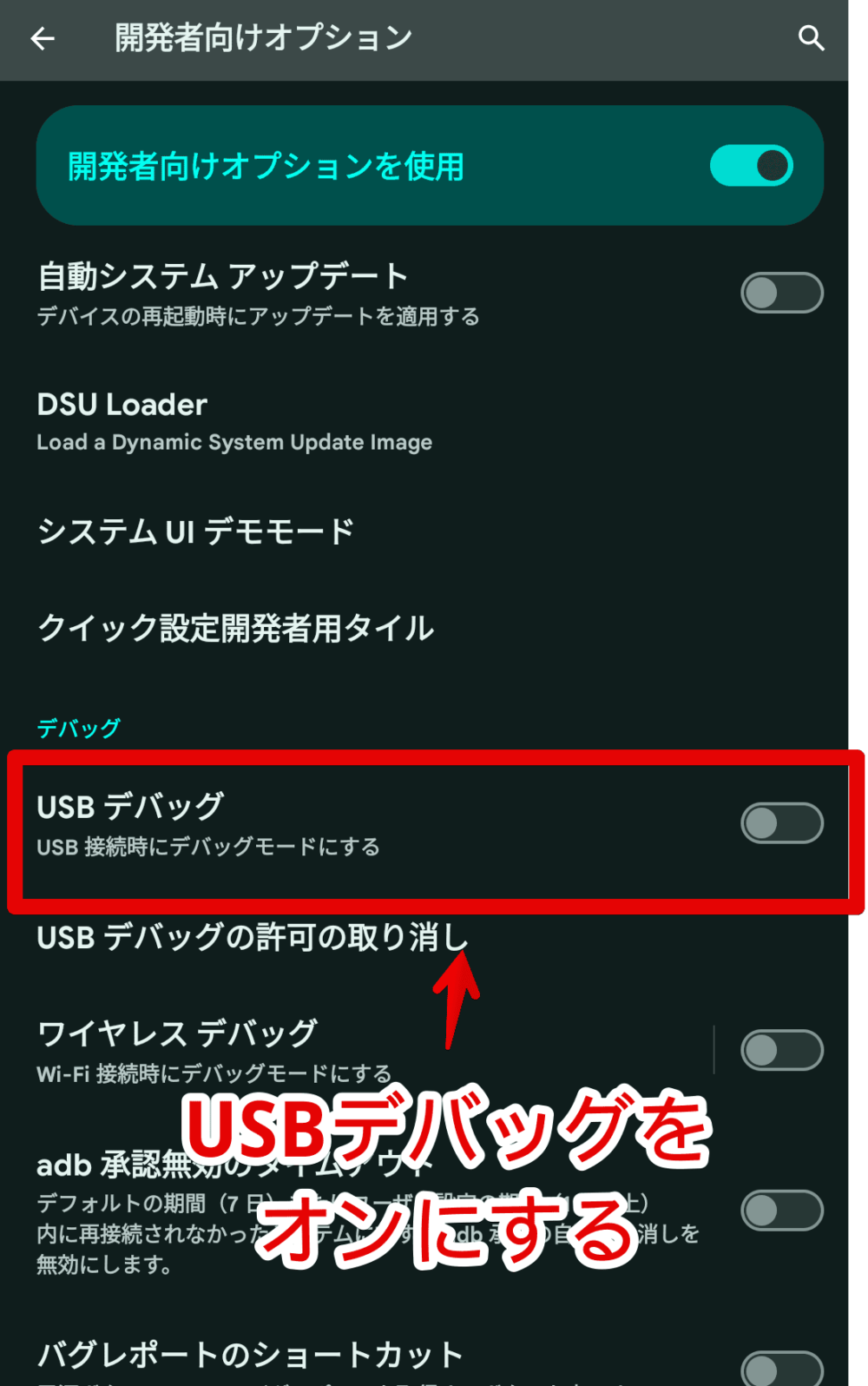
確認ダイアログが表示されます。「OK」をタップします。
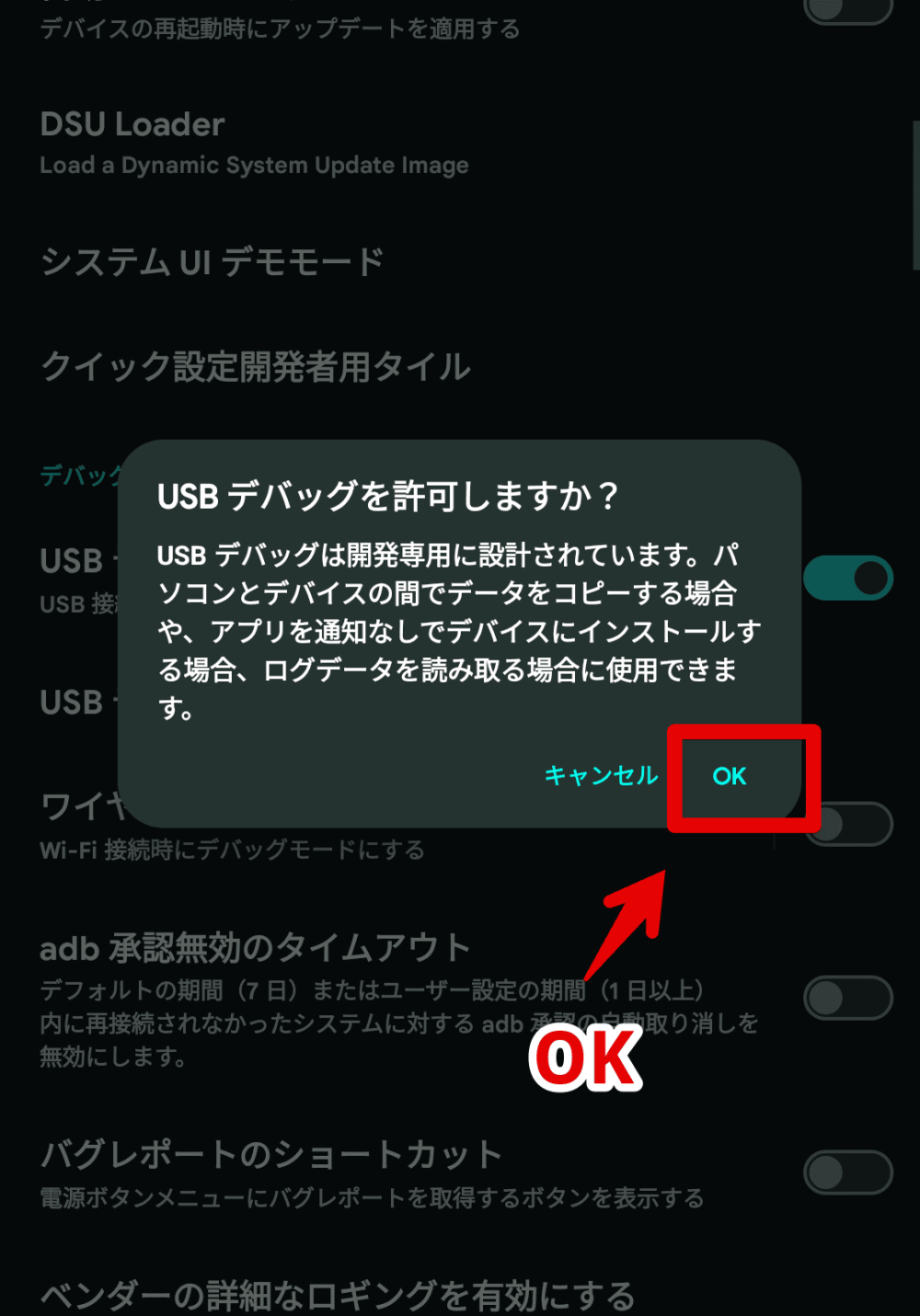
消したいアプリのパッケージ名を調べる
アプリを削除するにはアプリのパッケージ名を知る必要があります。普段は目に見えないアプリの正式名称といった感じです。例えば、「LINE」アプリのパッケージ名は以下になっています。
<!--例:「LINE(ライン)」アプリのアプリパッケージ名-->
jp.naver.line.android「Google Play」ストアでアプリを検索していると、たまに全く同じ名前のアプリと出会う時があります。例えば、下記画像のように「ペンシルスケッチ」と呼ばれるアプリは「Google Play」ストア上に複数確認できました。
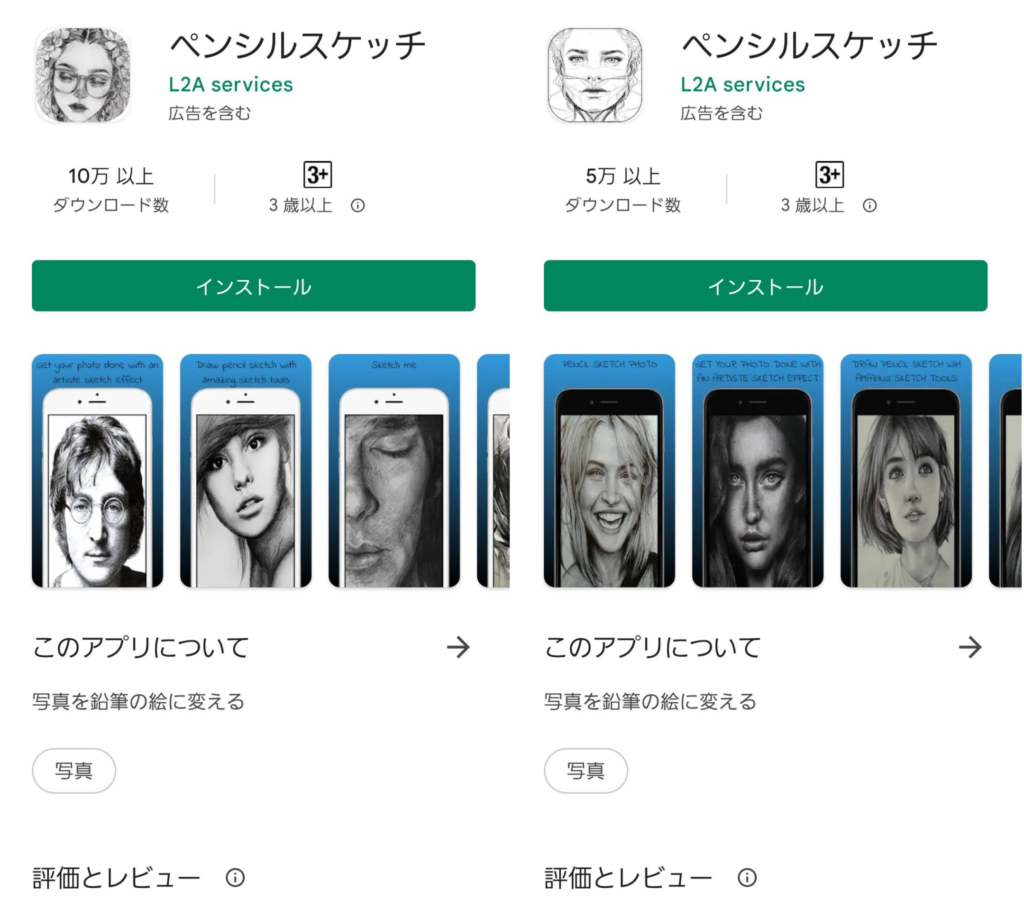
しかし、同じ名前でも中身のアプリパッケージ名は異なります。パッケージ名が違うからシステム上では別々のアプリと認識されています。
<!--「Pencil Sketch Photo」アプリのアプリパッケージ名-->
com.sketch.me.editor
<!--「Photo Sketch Maker Pencil Sketch Photo Editor」アプリのアプリパッケージ名-->
com.pencil.sketch.picture.art.editor.photomakerアプリのパッケージ名を調べるには専用のアプリを使うのが手っ取り早いです。
色々ありますが僕のおすすめは「Package Name Viewer」です。スマホ側で一覧表示、検索、一括コピーができます。CSVファイルで出力できるのでPCに転送するのも楽ちんだと思います。
詳しくは以下の記事を参考にしてみてください。
上記アプリを使っていらないパッケージ名をリスト化して、PCにCSVファイルで転送すると便利かもです。下記画像のようにいらないアプリをピックアップしておけば作業が捗ります。
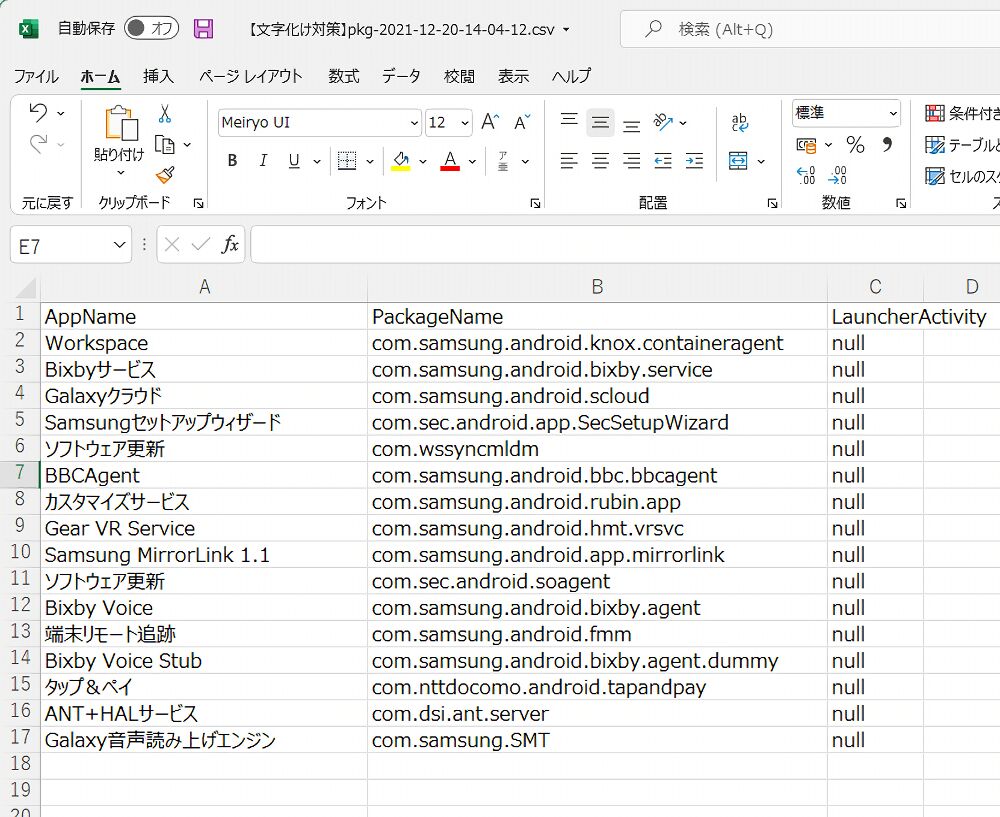
コマンドプロンプトを起動してスマホと接続する
Windows11のPCでコマンドプロンプトを管理者権限で起動します。スタートメニューに「cmd」や「コマンドプロンプト」と入力して出てきた黒いアプリの「管理者として実行」をクリックします。
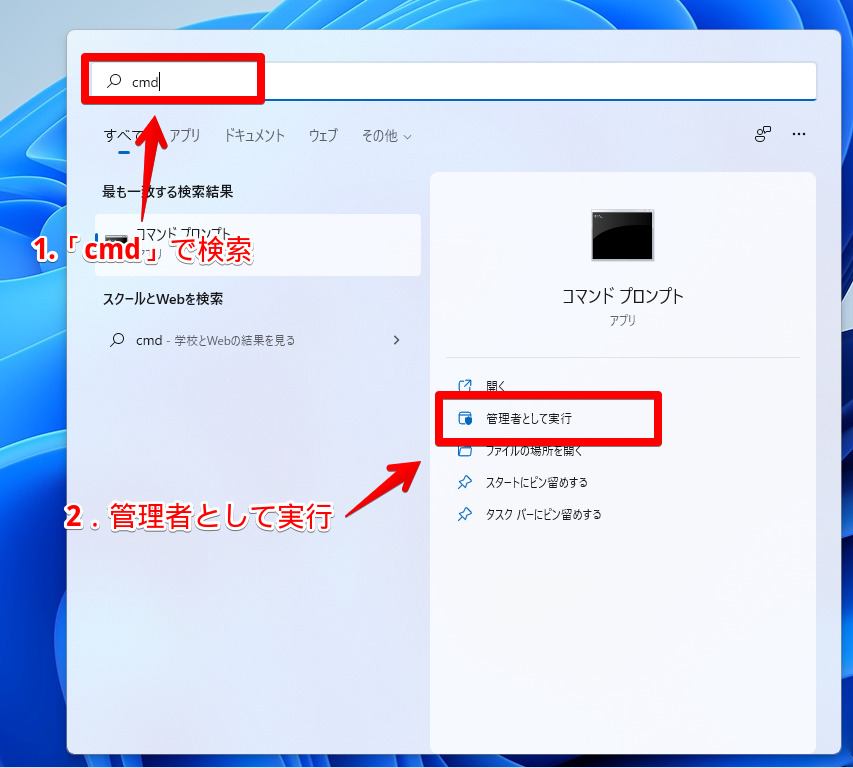
最後の確認です。本来システムアプリは通常の方法では消せないようになっています。端末が壊れる(起動しなくなる、動作がおかしくなる等)のを防ぐためです。
その柵を乗り越えてアプリを削除するということを肝に銘じておきましょう。何かあっても自己責任です。
削除したからといって目に見えて容量が増えたり動作が早くなることはありません。「あくまで掃除した!」という自己満足の世界です。
PCとスマホをUSB接続します。Pixelシリーズのスマホだと、PCと接続した時Androidシステムから通知が表示されます。「USBデバッグが接続されました」と「このデバイスをUSBで充電中」の2つです。
データをPCに転送したい時は、「充電中」をタップして接続用途を「ファイル転送」にする必要がありますが、ADBコマンドを使ってアプリを削除する分には「ファイル転送」にしなくてもOKです。ダメだったら切り替えます。
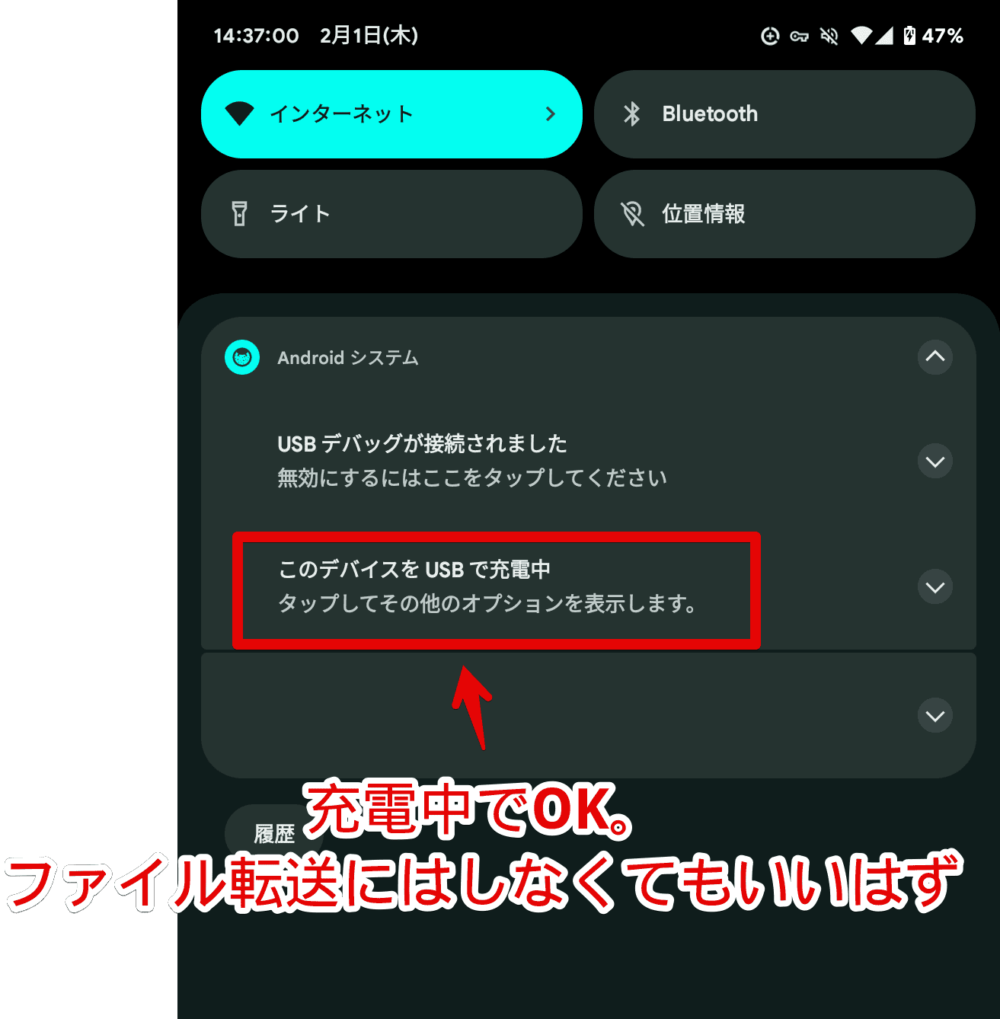
いきなり削除コマンドを実行するのではなく、お試しでうまくAndroidスマホとPCが接続されているか確認するため「adb devices」コマンドを実行してみるといいかなと思います。
コマンドプロンプト上に「adb devices」と入力してEnterキーで実行します。何かしらの英数字の羅列が表示されたら接続成功です。
adb devices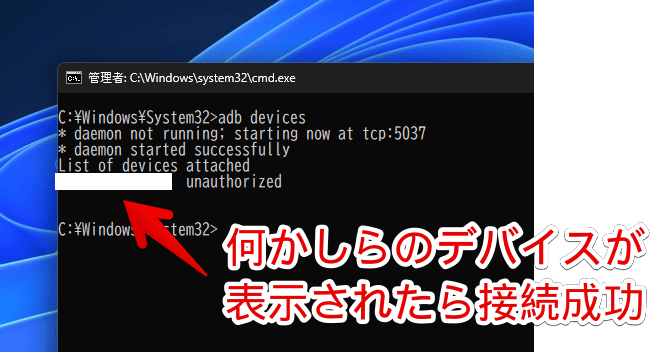
PCを起動して初めてADBコマンドを実行した場合、「daemon not running; starting now at tcp:〇〇」、「daemon started successfully」といった感じでメッセージが表示されます。気にしなくてOKです。
「adb devices」はPCと接続しているデバイスをコマンドプロンプト上に表示するコマンドです。
実行したのに「List of devices attached」の下にデバイスが表示されなかったり、別のエラーメッセージが表示されたらうまくAndroidスマホと接続できていないということです。こちらの記事に書かれていることを確認してみましょう。
削除ADBコマンドを実行する
いざプリインストールされているアプリやキャリアアプリを削除していきます。削除するコマンドの構文は以下のようになっています。
adb shell pm uninstall -k --user 0 消したいアプリのパッケージ名あるいは以下でもOKです。本記事では主に上記のコマンドを使っています。
adb uninstall 消したいアプリのパッケージ名「消したいアプリのパッケージ名」の部分に「消したいアプリのパッケージ名を調べる」で調べたアプリのパッケージ名を入れます。例えば「YouTube」アプリだと以下のようになります。
adb shell pm uninstall -k --user 0 com.google.android.youtube「--user 0」とアプリ名の間には半角空白があるので消さないようにします。それ以外にもところどころ半角空白があるのでミスしないようにコピペがおすすめです。貼り付けたらEnterを押します。
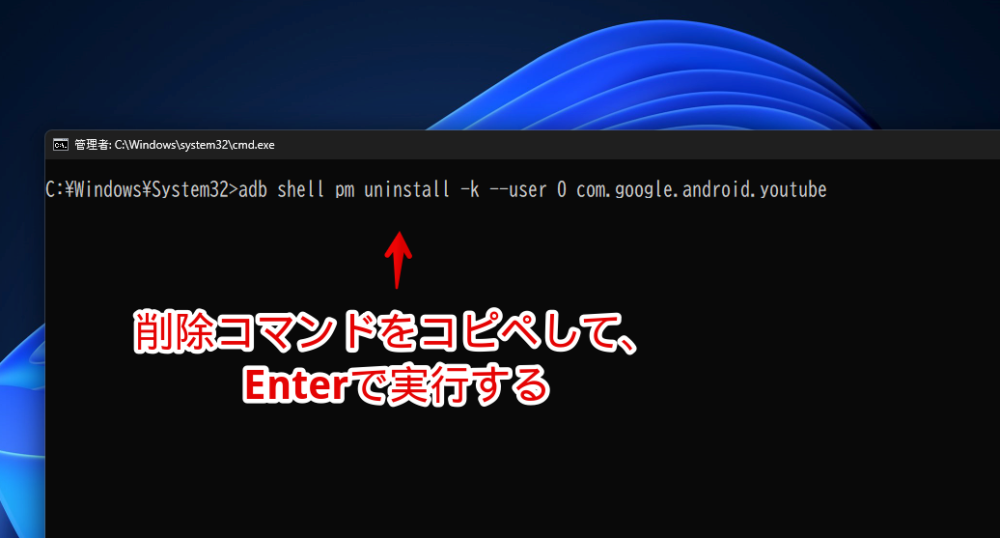
「Success」と表示されたらアンインストール(無効化)成功です。「Success」以外が表示されたらこちらを参考にしてみてください。
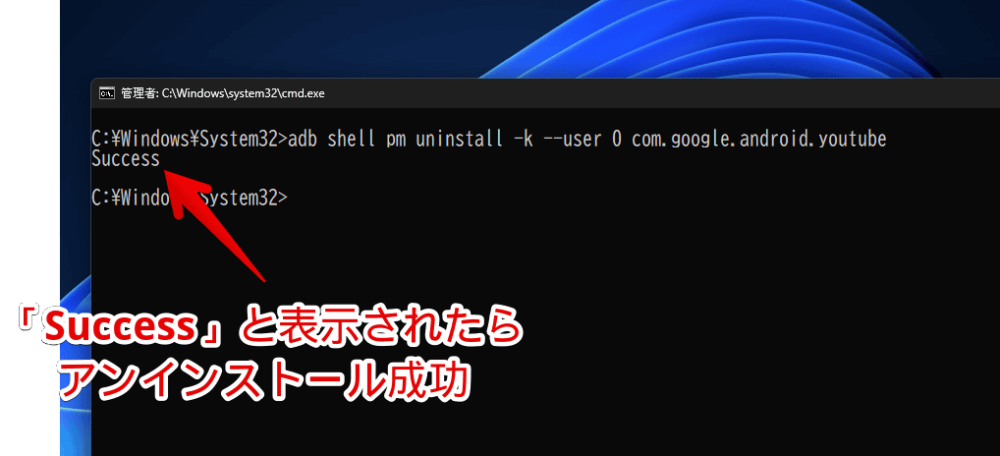
「YouTube」が端末からアンインストールされます。
Pixelスマホでインストールしているアプリ一覧を見てみると「このユーザーではインストールされていません」と表示されます。いちおリストには表示されるので完全な削除という感じではなさそうです。リストに残っているからこそ後で復元できます。
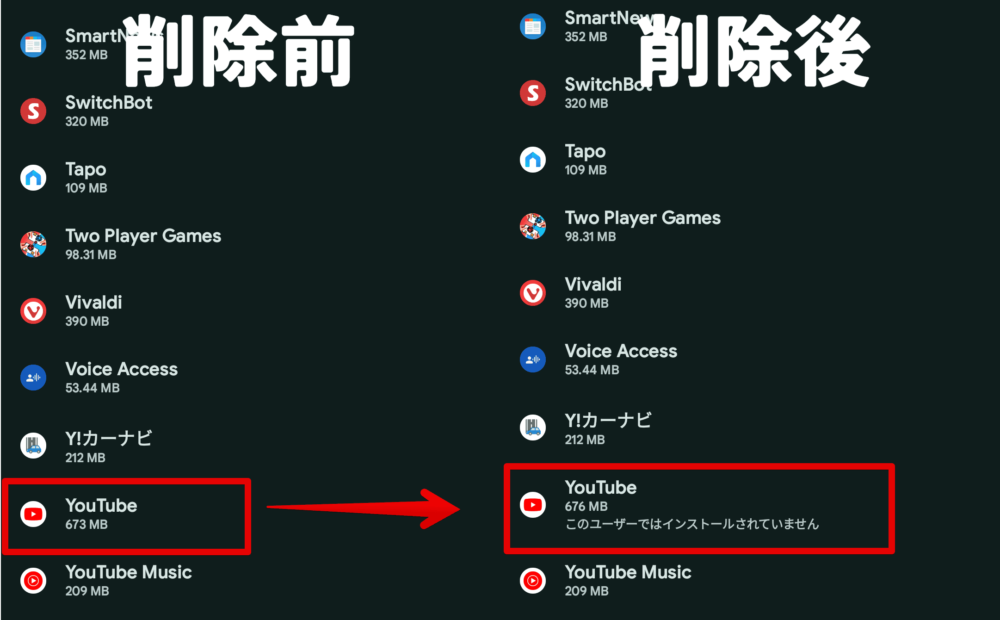
アプリのパッケージ名を調べるアプリ「Package Name Viewer」で確認したところ、名称は残っていましたがアイコンは消えていました。
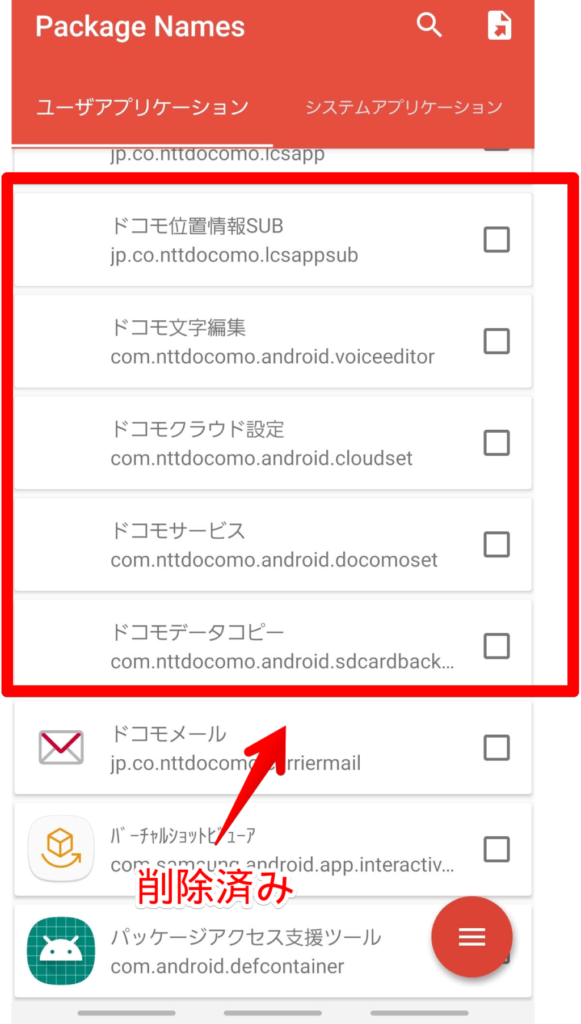
「Success」以外が表示された場合
adb.exe: no devices/emulators found
最後に「Success」以外が表示された場合は失敗しています。例えば下記コマンドが代表的な失敗例だと思います。
adb.exe: no devices/emulators found上記コマンドは「USBデバッグモードの端末がないよ!」という意味です。スマホ側でデバッグモードをオンにして再接続します。
Failure [not installed for 0]
下記コマンドも失敗例です。「このアプリパッケージ名は存在しないよ!」という意味です。
Failure [not installed for 0]コマンドが正しく入力されているか、半角空白を消してないか、そもそも端末に本当にインストールされているかなどを確認します。確認した上でも上記エラーがでる場合、そのアプリはADBコマンドでも無効化できない可能性があります。
Failure [-1000]
2024年11月に僕が購入した「Xiaomi POCO Pad」でレコーダーアプリを消そうとしても「Failure [-1000]」エラーがでて削除できませんでした。
Failure [-1000]その場合は別アプリを試してみましょう。他アプリは問題なく無効化できる場合、そのアプリだけが何か特別な権限を持っている可能性があります。Xiaomiの場合はルート化して強い権限を所有しないと削除できないようです。(参考)
もしかしたらアンインストールコマンドではなく無効化コマンドだとうまくいく可能性があります。
::アンインストールではなく無効化コマンド
adb shell pm disable-user アプリのパッケージ名
::(例)Xiaomi POCO Padのレコーダーアプリ
adb shell pm disable-user com.android.soundrecorder![「POCO Pad」だと「Failure [-1000]」エラーがでたので「disable-user」コマンドで無効化している画像](https://www.naporitansushi.com/wp-content/uploads/2024/11/android-carrier-app-adb-uninstall_19-1000x506.png)
無効化コマンドを実行してうまく成功した場合、以下のように「Package アプリのパッケージ名 new state: disabled-user」と表示されます。
Package com.android.soundrecorder new state: disabled-userdaemon not running; starting now at tcp:〇〇
下記コマンドは例外です。初めてADBを使った時に表示されるメッセージです。この後に「Success」と表示されれば成功しているので気にしないでOKです。
* daemon not running; starting now at tcp:5037
* daemon started successfully効率よくコマンドを実行する方法
効率よく消したい場合はExcelなどの置換機能を活用するといいかなと思います。動画を貼っておきます。
「Package Name Viewer」アプリで消したいアプリのパッケージ名を一括コピーして、CSVファイルをPCに転送しておきます。転送したCSVファイルをメモ帳やExcelなどで開いて置換機能を呼び出します。
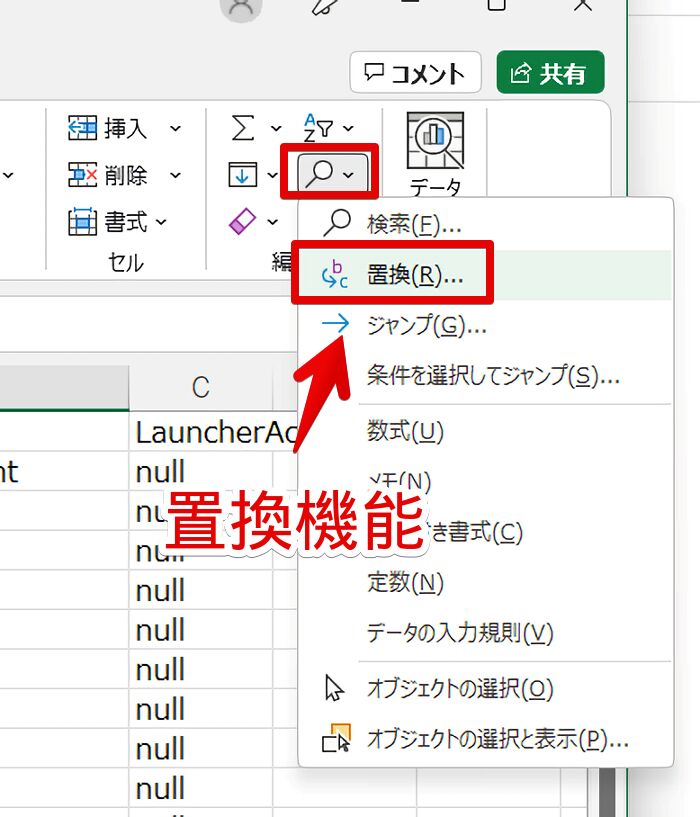
以下のように設定します。
<!--検索する文字列-->
com.
<!--置換後の文字列-->
adb shell pm uninstall -k --user 0 com.入力できたら「すべて置換」をクリックします。
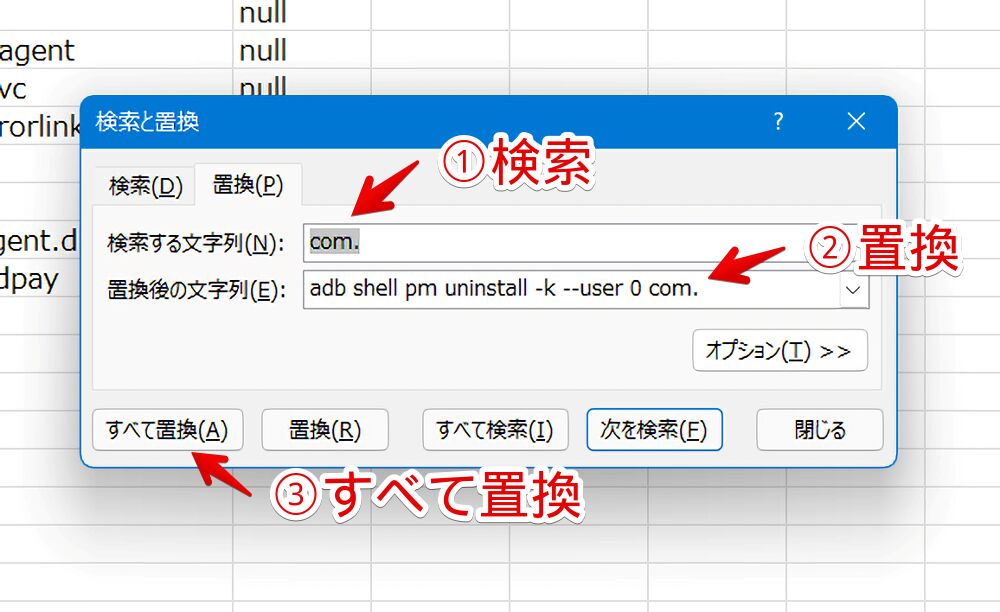
削除できるコマンドが完成します。コマンドプロンプトに一つずつコピペして実行します。
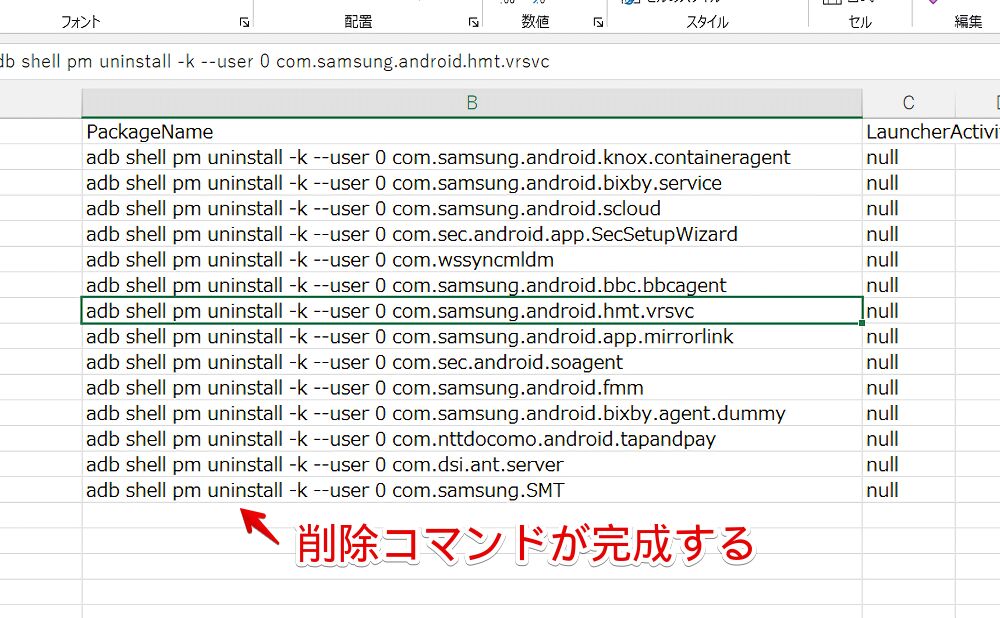
パッケージ名の先頭が「com.」ではなく「jp.」の場合もあります。その時は以下のように置換します。これ以外にも先頭が異なるパッケージ名があれば随時置換していきます。
<!--検索する文字列-->
jp.
<!--置換後の文字列-->
adb shell pm uninstall -k --user 0 jp.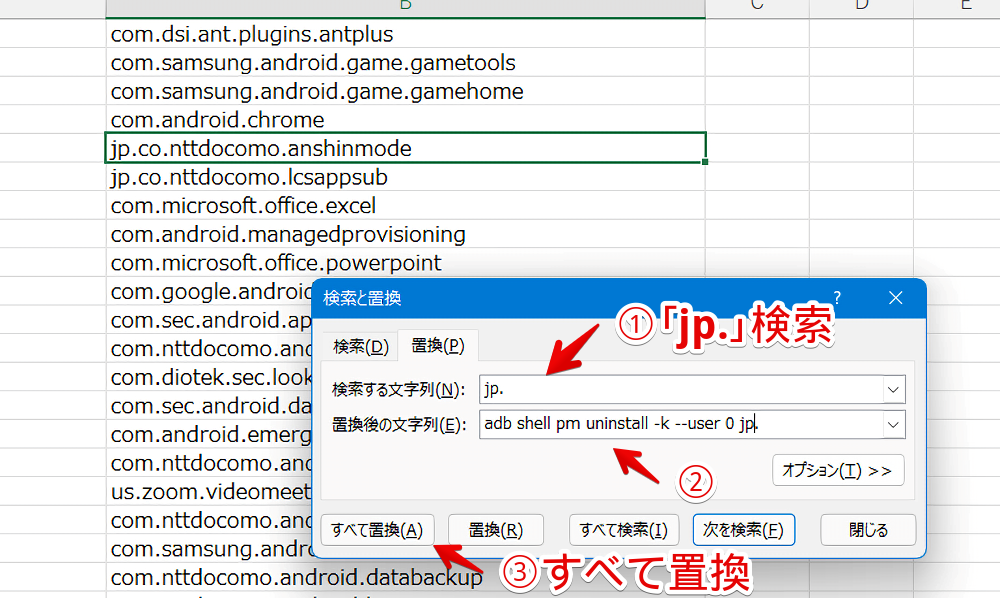
上記画像のパッケージ名はあくまで例です。実際に実行したわけじゃないので、そのまま真似しないよう注意してください。重要なアプリが含まれているかもしれません。
僕のスマホにあったキャリア・システム系アプリ
僕が買ったスマホに入っていたキャリア・システム系アプリの削除コマンドをメモしておきます。注意点ですが削除することで不具合が発生するアプリが含まれているかもしれません。そのまま真似して全部削除するのはおすすめしません。
僕は使っていないから消したけど、人によっては使っているアプリもあると思います。しっかり確認した上で実行しましょう。
Android共通系のアプリ・補助ツール
::Android Easter Egg
adb shell pm uninstall -k --user 0 com.android.egg
::Device Health Services
adb shell pm uninstall -k --user 0 com.google.android.apps.turbo
::Health Service
adb shell pm uninstall -k --user 0 com.sec.android.service.health
::タグ
adb shell pm uninstall -k --user 0 com.google.android.tag
::Bookmark Provider
adb shell pm uninstall -k --user 0 com.android.bookmarkprovider
::Android ユーザー補助設定ツール
adb shell pm uninstall -k --user 0 com.google.android.marvin.talkback
::音声文字変換&音検知通知
adb shell pm uninstall -k --user 0 com.google.audio.hearing.visualization.accessibility.scribe
::MusicFX
adb shell pm uninstall -k --user 0 com.android.musicfx
::Voice Access
adb shell pm uninstall -k --user 0 com.google.android.apps.accessibility.voiceaccess
::スイッチ アクセス
adb shell pm uninstall -k --user 0 com.google.android.accessibility.switchaccess
::アダプティブ接続サービス
adb shell pm uninstall -k --user 0 com.google.android.apps.scone
::音声増幅
adb shell pm uninstall -k --user 0 com.google.android.accessibility.soundamplifier
::Call Log Backup/Restore
adb shell pm uninstall -k --user 0 com.android.calllogbackup
::デフォルト印刷サービス(印刷する場合は必要だと思う)
adb shell pm uninstall -k --user 0 com.huawei.printservicedocomoのキャリアアプリ
::災害用キット
adb shell pm uninstall -k --user 0 jp.co.nttdocomo.saigaiban
::+メッセージ
adb shell pm uninstall -k --user 0 com.nttdocomo.android.msg
::iコンシェルコンテンツ
adb shell pm uninstall -k --user 0 com.nttdocomo.android.iconcier_contents
::おすすめ使い方ヒント
adb shell pm uninstall -k --user 0 com.nttdocomo.android.devicehelp
::スケジュール&メモ
adb shell pm uninstall -k --user 0 com.nttdocomo.android.schedulememo
::スケジュール/メモ・トルカ同期
adb shell pm uninstall -k --user 0 com.nttdocomo.android.databackup
::ドコモ文字編集
adb shell pm uninstall -k --user 0 com.nttdocomo.android.voiceeditor
::DOCOMO Initialization
adb shell pm uninstall -k --user 0 com.nttdocomo.android.initialization
::ドコモ位置情報
adb shell pm uninstall -k --user 0 jp.co.nttdocomo.lcsapp
::ドコモ位置情報SUB
adb shell pm uninstall -k --user 0 jp.co.nttdocomo.lcsappsub
::あんしんフィルター for docomo
adb shell pm uninstall -k --user 0 jp.co.nttdocomo.anshinmode
::docomo LIVE UX バックアップ
adb shell pm uninstall -k --user 0 com.nextbit.app
::ドコモ電話帳
adb shell pm uninstall -k --user 0 com.android.contacts
::docomo Authenticator
adb shell pm uninstall -k --user 0 com.nttdocomo.android.accountauthenticator
::docomo Application Manager
adb shell pm uninstall -k --user 0 com.nttdocomo.android.applicationmanager
::ドコモサービス
adb shell pm uninstall -k --user 0 com.nttdocomo.android.docomoset
::ドコモクラウド設定
adb shell pm uninstall -k --user 0 com.nttdocomo.android.cloudset
::ドコモデータコピー
adb shell pm uninstall -k --user 0 com.nttdocomo.android.sdcardbackup
::遠隔初期化
adb shell pm uninstall -k --user 0 com.nttdocomo.android.wipe
::ScreenLockService
adb shell pm uninstall -k --user 0 com.nttdocomo.android.screenlockservice
::アプリクラッシュレポート
adb shell pm uninstall -k --user 0 com.nttdocomo.android.bugreport
::スグ電
adb shell pm uninstall -k --user 0 com.nttdocomo.android.phonemotion
::しゃべってコンシェル
adb shell pm uninstall -k --user 0 com.nttdocomo.android.mascot
::dマーケット
adb shell pm uninstall -k --user 0 com.nttdocomo.android.store
::dメニュー
adb shell pm uninstall -k --user 0 com.nttdocomo.android.dmenu2
::オートGPS
adb shell pm uninstall -k --user 0 com.nttdocomo.android.atf
::おまかせロック
adb shell pm uninstall -k --user 0 com.nttdocomo.android.remotelock
::エリアメール
adb shell pm uninstall -k --user 0 com.nttdocomo.android.areamailGalaxyのプリインストールアプリ
docomoなどのキャリア系アプリは、結構削除しても問題ないんですが、スマホメーカーのアプリは、削除することで設定が開けなくなったり、思わぬ部分で不具合が発生する可能性があるので注意です。
「Galaxy」スマホなら、「Galaxy 〇〇」系のプリインストールアプリが該当します。一つずつ消していって、問題ないかチェックしてみるといいかなと思います。
Bixby関連を削除すると、音量下にあるサイドボタンが使えなくなります。別アプリを割り当てることもできなくなるので、気を付けてください。
::Galaxy Essentialsウィジェット
adb shell pm uninstall -k --user 0 com.sec.android.widgetapp.samsungapps
::Galaxy Free
adb shell pm uninstall -k --user 0 com.samsung.android.app.spage
::Galaxy Checkout
adb shell pm uninstall -k --user 0 com.sec.android.app.billing
::Galaxy Friends
adb shell pm uninstall -k --user 0 com.samsung.android.mateagent
::Galaxyクラウド
adb shell pm uninstall -k --user 0 com.samsung.android.scloud
::Galaxy音声読み上げエンジン
adb shell pm uninstall -k --user 0 com.samsung.SMT
::Gear VR Service
adb shell pm uninstall -k --user 0 com.samsung.android.hmt.vrsvc
::Facebook App Manager
adb shell pm uninstall -k --user 0 com.facebook.appmanager
::CarmodeStub
adb shell pm uninstall -k --user 0 com.samsung.android.drivelink.stub
::Smart Switchエージェント
adb shell pm uninstall -k --user 0 com.sec.android.easyMover.Agent
::Game Booster
adb shell pm uninstall -k --user 0 com.samsung.android.game.gametools
::Game Launcher
adb shell pm uninstall -k --user 0 com.samsung.android.game.gamehome
::仕事用プロファイルの設定
adb shell pm uninstall -k --user 0 com.android.managedprovisioning
::天気予報
adb shell pm uninstall -k --user 0 com.sec.android.daemonapp
::Zoom
adb shell pm uninstall -k --user 0 us.zoom.videomeetings
::バーチャルショットビューア
adb shell pm uninstall -k --user 0 com.samsung.android.app.interactivepanoramaviewer
::新着
adb shell pm uninstall -k --user 0 com.samsung.android.app.social
::テレビ
adb shell pm uninstall -k --user 0 com.samsung.android.app.dtv.isdbt
::360°フォトエディター
adb shell pm uninstall -k --user 0 com.sec.android.mimage.gear360editor
::TheNewsCafe
adb shell pm uninstall -k --user 0 com.samsung.android.widgetapp.newscafeedge
::SmartThings
adb shell pm uninstall -k --user 0 com.samsung.android.easysetup
::Facebook App Installer
adb shell pm uninstall -k --user 0 com.facebook.system
::Bixby Vision
adb shell pm uninstall -k --user 0 com.samsung.android.visionintelligence
::Gガイド番組表DL
adb shell pm uninstall -k --user 0 com.ipg.gguide.dcm_app.android
::キッズホームインストーラー
adb shell pm uninstall -k --user 0 com.samsung.android.kidsinstaller
::Workspace
adb shell pm uninstall -k --user 0 com.samsung.android.knox.containeragent
::Bixbyサービス
adb shell pm uninstall -k --user 0 com.samsung.android.bixby.service僕は2022年08月に「Google Pixel 6a」を購入してからそれまで使っていた「Galaxy S8」とおさらばしました。
既に手元にないため検証しようがないんですが、以前ADBコマンドで使っていないと思ったアプリを消したら、アプリ切り替えができなくなったり、設定画面が開けなくなったことがありました。ミスった場合はこちらの方法で元に戻しましょう。
Microsoft系のアプリ
MicrosoftのOfficeアプリです。
::Excel
adb shell pm uninstall -k --user 0 com.microsoft.office.excel
::Onedrive
adb shell pm uninstall -k --user 0 com.microsoft.skydrive
::Word
adb shell pm uninstall -k --user 0 com.microsoft.office.word
::PowerPoint
adb shell pm uninstall -k --user 0 com.microsoft.office.powerpointGoogle関連のアプリ
「Chrome」や「YouTube」は人によっては致命傷になるかもしれません。
::Chrome
adb shell pm uninstall -k --user 0 com.android.chrome
::Gmail
adb shell pm uninstall -k --user 0 com.google.android.gm
::Google Play Music
adb shell pm uninstall -k --user 0 com.google.android.music
::Google Playムービー&TV
adb shell pm uninstall -k --user 0 com.google.android.videos
::Google Play Services for AR
adb shell pm uninstall -k --user 0 com.google.ar.core
::Google VR サービス
adb shell pm uninstall -k --user 0 com.google.vr.vrcore
::YouTube
adb shell pm uninstall -k --user 0 com.google.android.youtube
::Pixel Stand
adb shell pm uninstall -k --user 0 com.google.android.apps.dreamliner
::ヘルスコネクト
adb shell pm uninstall -k --user 0 com.google.android.healthconnect.controller
::Google サポート サービス
adb shell pm uninstall -k --user 0 com.google.android.apps.helprtc
::Google TV
adb shell pm uninstall -k --user 0 com.google.android.videos
::Pixel の設定
adb shell pm uninstall -k --user 0 com.google.android.pixel.setupwizard
::天気情報
adb shell pm uninstall -k --user 0 com.google.android.apps.weather
::Pixel ガイド
adb shell pm uninstall -k --user 0 com.google.android.apps.tips
::ファミリー リンクの保護者による使用制限機能
adb shell pm uninstall -k --user 0 com.google.android.gms.supervision
::クロスデバイス サービス
adb shell pm uninstall -k --user 0 com.google.ambient.streaming
::データ復元ツール
adb shell pm uninstall -k --user 0 com.google.android.apps.restore
::Pixel Troubleshooting(設定→「バッテリー」の下部にあるバッテリー診断)
adb shell pm uninstall -k --user 0 com.google.android.apps.pixel.support
::ハングアウト
adb shell pm uninstall -k --user 0 com.google.android.talk
::ドライブ
adb shell pm uninstall -k --user 0 com.google.android.apps.docs
::Google バックアップ トランスポート
adb shell pm uninstall -k --user 0 com.google.android.backuptransport
::Googleの連絡先の同期
adb shell pm uninstall -k --user 0 com.google.android.syncadapters.contacts
::Googleカレンダーの同期
adb shell pm uninstall -k --user 0 com.google.android.syncadapters.calendar
::Googleテキスト読み上げエンジン
adb shell pm uninstall -k --user 0 com.google.android.tts
::Googleパートナーのセットアップ
adb shell pm uninstall -k --user 0 com.google.android.partnersetup
::Google One Time Init
adb shell pm uninstall -k --user 0 com.google.android.onetimeinitializer
::YouTube Music
adb shell pm uninstall -k --user 0 com.google.android.apps.youtube.musicHuaweiのアプリ
僕が2019年7月に購入した「HUAWEI MediaPad M5 lite 8(タブレット)」にプリインストールされていた中で、僕がいらないと思ったアプリです。
注意点ですが、僕のタブレットはSIMカードがなく電話や連絡先が一切不要なためアンインストールしています。同じHuaweiスマホでも電話などを使っている場合は削除するとまずいアプリがリストに含まれています。
::機能アドバイザー
adb shell pm uninstall -k --user 0 com.huawei.tips
::時計
adb shell pm uninstall -k --user 0 com.android.deskclock
::電卓
adb shell pm uninstall -k --user 0 com.android.calculator2
::連絡先
adb shell pm uninstall -k --user 0 com.android.contacts
::連絡先の同期
adb shell pm uninstall -k --user 0 com.huawei.contacts.sync
::アドレス帳
adb shell pm uninstall -k --user 0 com.android.providers.contacts
::音楽
adb shell pm uninstall -k --user 0 com.android.mediacenter
::音声レコーダー
adb shell pm uninstall -k --user 0 com.android.soundrecorder
::ミラー
adb shell pm uninstall -k --user 0 com.android.hwmirror
::カレンダー
adb shell pm uninstall -k --user 0 com.android.calendar
::カレンダーの保存
adb shell pm uninstall -k --user 0 com.android.providers.calendar
::メモ帳
adb shell pm uninstall -k --user 0 com.example.android.notepad
::サポート
adb shell pm uninstall -k --user 0 com.huawei.phoneservice
::テーマ
adb shell pm uninstall -k --user 0 com.huawei.android.thememanager
::AI Vision
adb shell pm uninstall -k --user 0 com.huawei.scanner
::Facebook Services
adb shell pm uninstall -k --user 0 com.facebook.services
::Cloud
adb shell pm uninstall -k --user 0 com.huawei.hicloud
::HMS Core
adb shell pm uninstall -k --user 0 com.huawei.hwid
::HMSサービスフレームワーク
adb shell pm uninstall -k --user 0 com.huawei.android.hsf
::スマート診断
adb shell pm uninstall -k --user 0 com.huawei.hwdetectrepair
::スクリーン録画
adb shell pm uninstall -k --user 0 com.huawei.screenrecorder
::ビデオ編集ツール
adb shell pm uninstall -k --user 0 com.huawei.videoeditor
::ワイヤレス投影
adb shell pm uninstall -k --user 0 com.huawei.android.mirrorshare
::HwUE
adb shell pm uninstall -k --user 0 com.huawei.bd
::Huaweiマップサービス
adb shell pm uninstall -k --user 0 com.huawei.featurelayer.sharedfeature.map
::Huawei RCS
adb shell pm uninstall -k --user 0 com.huawei.rcsserviceapplication
::HwUpgradeGuide
adb shell pm uninstall -k --user 0 com.huawei.android.hwupgradeguide
::Huawei magazine unlock
adb shell pm uninstall -k --user 0 com.android.keyguard
::Huawei Histen
adb shell pm uninstall -k --user 0 com.huawei.imedia.sws
::Huawei Data Management Services
adb shell pm uninstall -k --user 0 com.huawei.nb.service
::HUAWEI HiAIエンジン
adb shell pm uninstall -k --user 0 com.huawei.hiai
::HwAps
adb shell pm uninstall -k --user 0 com.huawei.android.hwaps
::HiTouch
adb shell pm uninstall -k --user 0 com.huawei.hitouch
::HiSearch
adb shell pm uninstall -k --user 0 com.huawei.search
::HiCard
adb shell pm uninstall -k --user 0 com.huawei.hicard
::HiVoice
adb shell pm uninstall -k --user 0 com.huawei.vassistant
::HiAction
adb shell pm uninstall -k --user 0 com.huawei.hiaction
::フォトスクリーンセーバー
adb shell pm uninstall -k --user 0 com.android.dreams.phototable
::ブロックされた番号の保存
adb shell pm uninstall -k --user 0 com.android.providers.blockednumber
::ライブ壁紙ピッカー
adb shell pm uninstall -k --user 0 com.android.wallpaper.livepicker
::AppAdvisor
adb shell pm uninstall -k --user 0 com.huawei.hifolder
::San Business Card
adb shell pm uninstall -k --user 0 com.huawei.contactscamcard
::PrivateSpace
adb shell pm uninstall -k --user 0 com.huawei.securitymgr
::番号識別子
adb shell pm uninstall -k --user 0 com.huawei.numberidentity
::iWnn IME
adb shell pm uninstall -k --user 0 jp.co.omronsoft.iwnnime.ml
::Intent Filter Verification Service
adb shell pm uninstall -k --user 0 com.android.statementservice
::HwChrService
adb shell pm uninstall -k --user 0 com.huawei.android.chr
::HwHiAIDSEngine
adb shell pm uninstall -k --user 0 com.huawei.recsys
::HwLBSService
adb shell pm uninstall -k --user 0 com.huawei.lbs
::HTML ビューア
adb shell pm uninstall -k --user 0 com.android.htmlviewer上記のリストを全て実行すると、「Huawei」のタブレットでアプリスイッチャー画面が機能しなくなることが判明しました。
下部のナビゲーションバー内にあるアプリ切り替えボタンを押すと起動しているアプリがリストで一覧表示されます。この中から不要なアプリを上にスワイプして消しても再びアプリスイッチャーを開くと復活していました。
具体的にどのアプリが悪さをしているかまだ特定できていません。何となく以下のあたりが怪しそう…ということまで分かりました。
- フォトスクリーンセーバー
- スクリーン録画
- ワイヤレス投影
- Cloud
- ビデオ編集ツール
- Huaweiマップサービス
- ブロックされた番号の保存
【2024年12月追記】現在はもう持っていないので分かりません。
Xiaomi系のアプリ
こちらで書いているようにXiaomiの一部アプリはより強い権限(ルート化)しないとアンインストール(uninstall)コマンドが使えません。その場合は「disable-user」コマンドを利用します。
「disable-user」コマンドだと設定やパッケージ名を調べるアプリなどの一覧には残ります。ただし横に無効化中のアイコンが表示されアプリ自体は使えません。ホーム画面(アプリドロワー)からも消えてくれます。
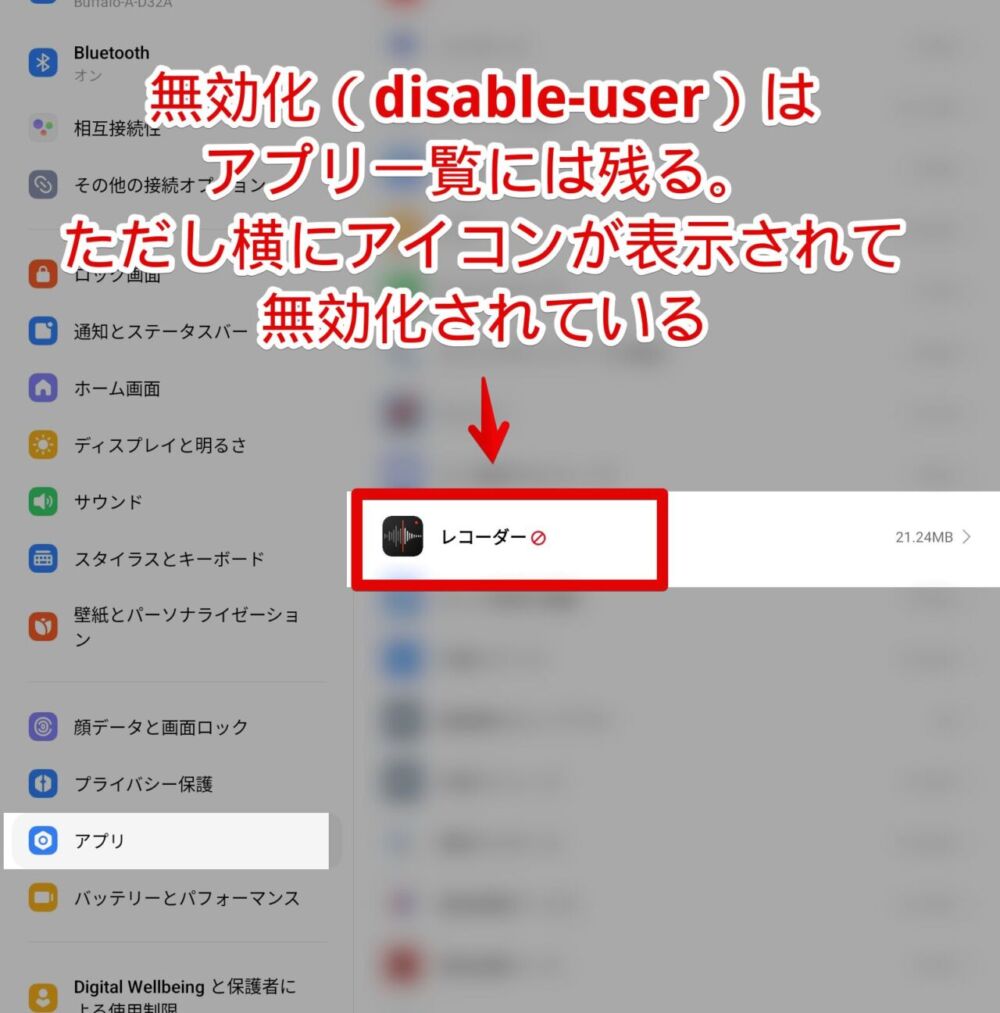
設定のアプリ一覧には残っていてタップすると「有効にする」などの項目があります。
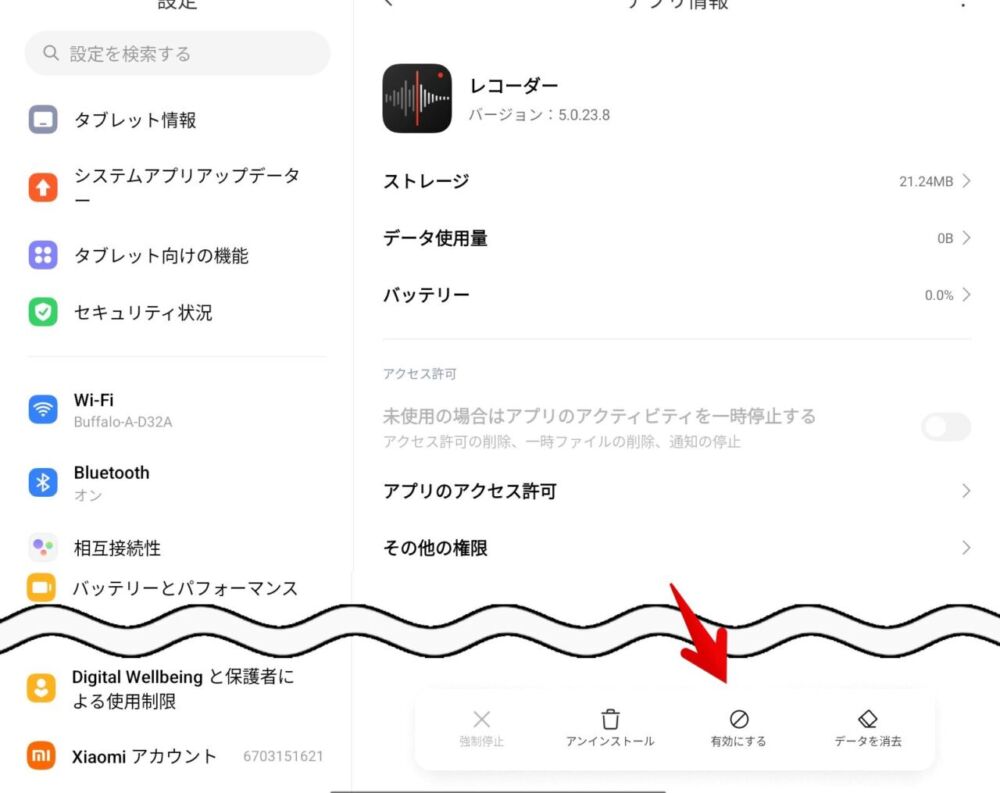
その横に「アンインストール」があり、タップするとアンインストールできました。
一度「disable-user」で無効化した後はルート化していなくてもアンインストールできる…ってことですかね?まぁ僕は無効化で別にいっかと思い「disable-user」に留めています。
::天気
adb shell pm disable-user com.miui.weather2
::レコーダー
adb shell pm disable-user com.android.soundrecorder
::相互接続サービス
adb shell pm uninstall -k --user 0 com.milink.service
::Digital Wellbeing
adb shell pm uninstall -k --user 0 com.google.android.apps.wellbeing
::(Google)Meet
adb shell pm uninstall -k --user 0 com.google.android.apps.tachyon
::Mi Browser
adb shell pm uninstall -k --user 0 com.mi.globalbrowser
::Mi ビデオ
adb shell pm uninstall -k --user 0 com.miui.videoplayer
::ミュージック
adb shell pm uninstall -k --user 0 com.miui.player他のコマンドについてはこちらの外部サイトが参考になるかもしれません。僕は全く実行していないので要注意です。
再インストール(有効化)する方法
やっぱり元に戻したい場合は、同じようにPCとAndroidスマホを接続して再インストールするADBコマンドを実行します。「YouTube」などのアプリはADBコマンドを使うまでもなく「Google Play」ストアからインストールすればOKです。
以下のコマンドになります。「〇〇〇」の部分に復活させたいアプリのパッケージ名が入ります。
adb shell cmd package install-existing 〇〇〇例えば、「ヘルスコネクト」アプリを削除してやっぱり復活させたい場合は以下のコマンドになります。
::「ヘルスコネクト」をアンインストールするADBコマンド
adb shell pm uninstall -k --user 0 com.google.android.healthconnect.controller
::「ヘルスコネクト」を再インストールするADBコマンド
adb shell cmd package install-existing com.google.android.healthconnect.controller「Package 〇〇〇 installed for user: 0」とメッセージが表示されたらインストール成功です。
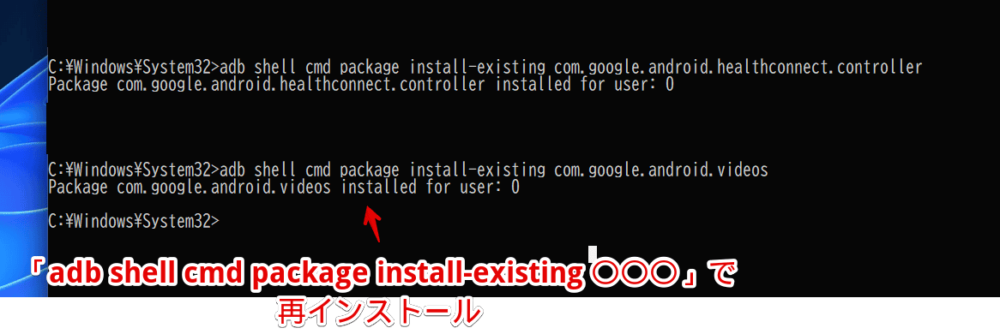
「Google TV」アプリをアンインストールして再インストールしたい場合は以下のコマンドになります。
::「Google TV」をアンインストールするADBコマンド
adb shell pm uninstall -k --user 0 com.google.android.videos
::「Google TV」を再インストールするADBコマンド
adb shell cmd package install-existing com.google.android.videos再インストールした後は「このユーザーではインストールされていません」表記がなくなります。
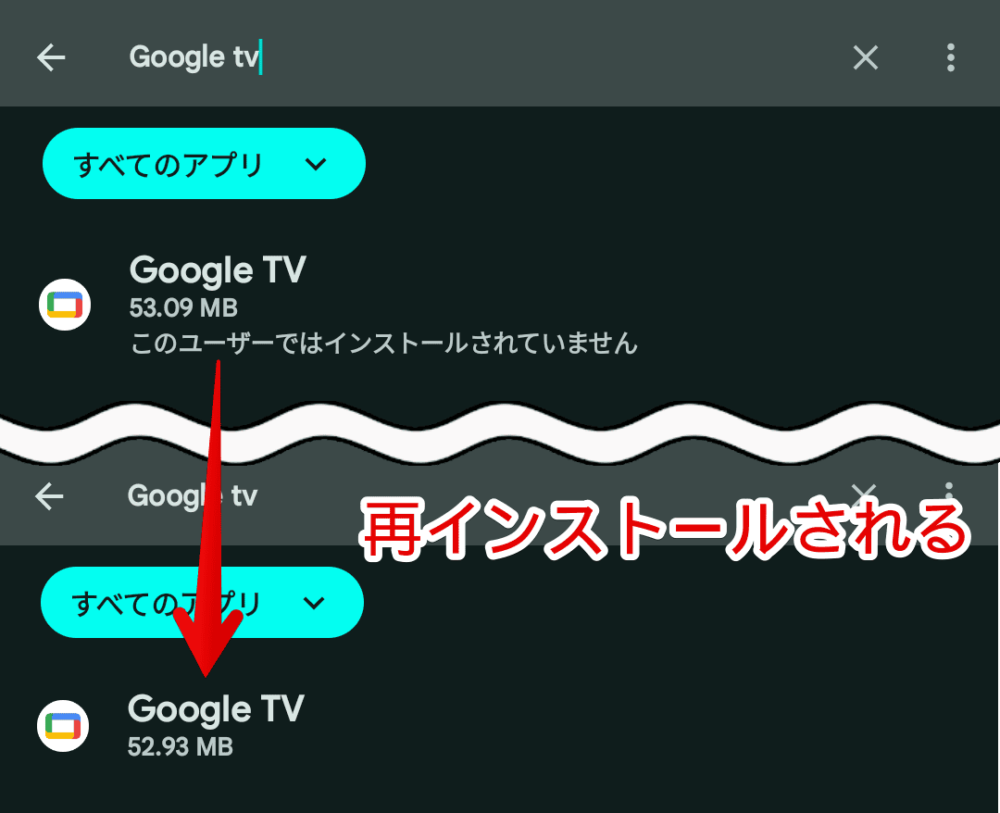
スマホのUSB接続を解除する方法
ADBを利用した後もうPCとスマホの接続を解除したい場合、ADBを停止(終了)するコマンドを実行します。安全にPCと端末の接続を解除するためです。
一部Androidデバイスでは、ADBを利用した後にUSB接続を解除しようとすると「デバイスをまだ使用しているため、デバイスを停止できません」とメッセージが表示されます。
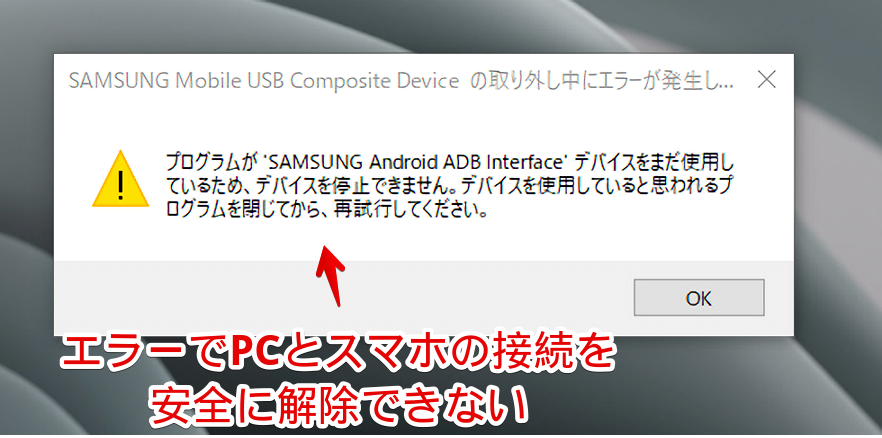
コマンドプロンプトを「×」で閉じていても裏で接続が繋がっているためです。コマンドプロンプトを起動して「adb kill-server」コマンドを入力してEnterで実行します。
adb kill-server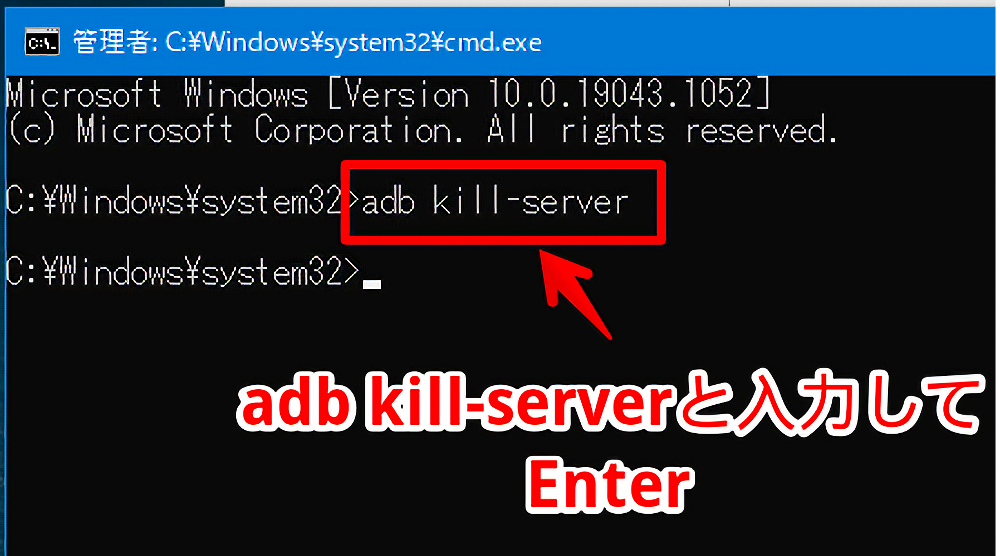
完了メッセージは表示されません。新しくパスが表示されればADBの停止に成功しています。タスクバーのシステムトレイにある「USB接続の取り出し」アイコンを押します。安全に接続を解除できます。
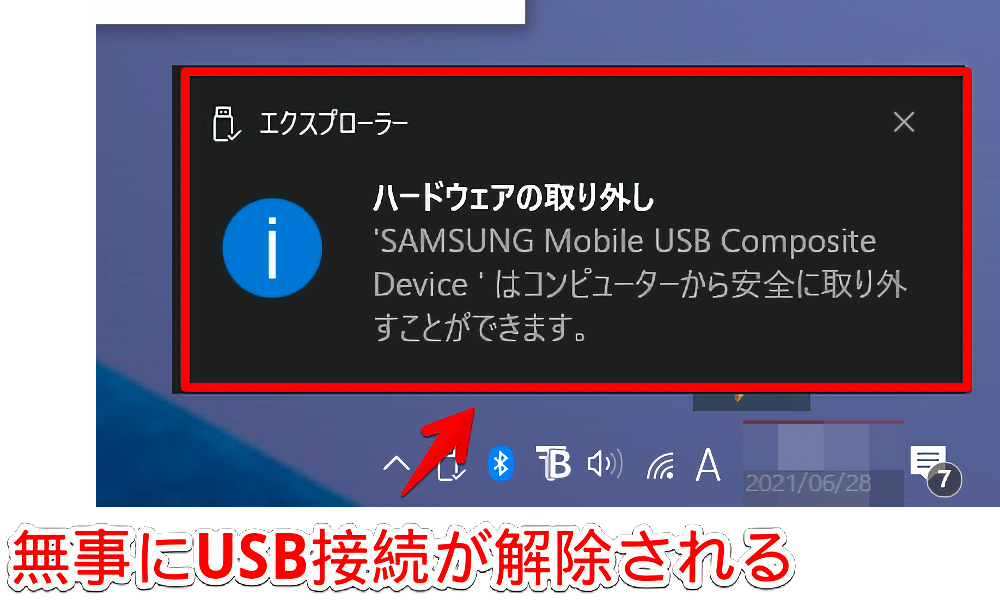
感想
以上、Androidスマホにプリインストールされているシステムアプリ(標準アプリ)やキャリアアプリをADBコマンドを使って強制削除(無効化)する方法でした。
掃除した感を味わいたい方におすすめです。
本記事で利用したアイコン:Android – ソーシャルメディアとロゴ アイコン